Origin - это платформа от компании Electronic Arts, которая позволяет пользователям покупать, загружать и играть в компьютерные игры. Иногда у пользователей могут возникать проблемы с запуском клиента Origin.
Если у вас возникла проблема с запуском Origin, не паникуйте. Существует несколько простых шагов, которые можно предпринять, чтобы решить эту проблему.
Во-первых, убедитесь, что ваш компьютер соответствует минимальным системным требованиям для работы клиента Origin. Обновите драйвера вашей видеокарты, а также установите все доступные обновления операционной системы.
Если после проверки системных требований проблема не решена, попробуйте перезапустить компьютер и снова запустить клиент Origin. Иногда простой перезапуск может помочь исправить некоторые неполадки.
Проверьте наличие обновлений
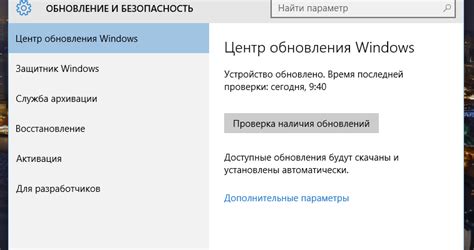
Origin регулярно выпускает обновления, которые содержат исправления ошибок и улучшения производительности. Проверка наличия новых обновлений может помочь решить проблему, с которой вы столкнулись.
Для проверки наличия обновлений откройте клиент Origin и войдите в свой аккаунт, если требуется. Затем перейдите в раздел "Мои игры" и нажмите на кнопку "Обновить" рядом с иконкой Origin.
Если доступны новые обновления, они автоматически скачаются и установятся на вашем компьютере.
Примечание: Убедитесь, что у вас установлена последняя версия клиента Origin. Время от времени выходят крупные обновления, содержащие важные исправления и новые функции.
Если проблема с запуском клиента Origin не была решена после проверки наличия обновлений, вы можете попробовать другие решения, такие как переустановка клиента или проверка на наличие антивирусного программного обеспечения, которое может блокировать работу Origin.
Если ни одно из предложенных решений не помогло, обратитесь в службу поддержки Origin для получения дальнейшей помощи.
Переустановите клиент Origin
Для переустановки клиента Origin выполните следующие шаги:
- Закройте клиент Origin и все его процессы, связанные с ним.
- Откройте "Панель управления" на вашем компьютере.
- Выберите раздел "Программы" или "Программы и компоненты".
- Найдите клиент Origin в списке установленных программ.
- Щелкните правой кнопкой мыши на клиенте Origin и выберите "Удалить" или "Изменить/Удалить".
- Следуйте инструкциям удаления клиента Origin.
- После завершения удаления перезагрузите компьютер.
- Загрузите последнюю версию клиента Origin с официального сайта и следуйте инструкциям установки.
- После установки перезагрузите компьютер и попытайтесь запустить клиент Origin.
Переустановка клиента Origin может помочь решить множество проблем с его запуском. Если же проблема сохраняется, рекомендуется обратиться в службу поддержки Origin для получения более подробной консультации.
Проверьте антивирусное ПО
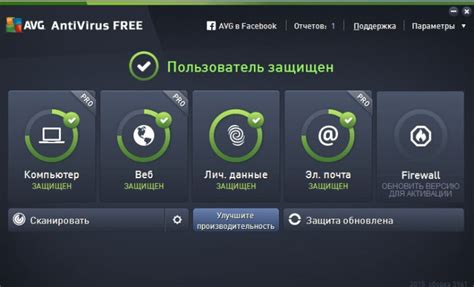
Если клиент Origin не запускается, возможно, ваше антивирусное программное обеспечение блокирует его работу. Антивирусные программы часто могут ошибочно распознавать исполняемые файлы Origin как потенциально вредоносные и блокировать их запуск.
Для решения этой проблемы вам следует проверить настройки вашего антивирусного ПО. В некоторых случаях, вы можете добавить клиент Origin в список доверенных приложений или временно отключить антивирусное ПО для того, чтобы проверить, блокирует ли оно запуск Origin.
Если после проведения таких проверок проблема все еще сохраняется, вам следует связаться с технической поддержкой вашего антивирусного ПО или разработчиком клиента Origin для получения дальнейшей помощи и рекомендаций.








